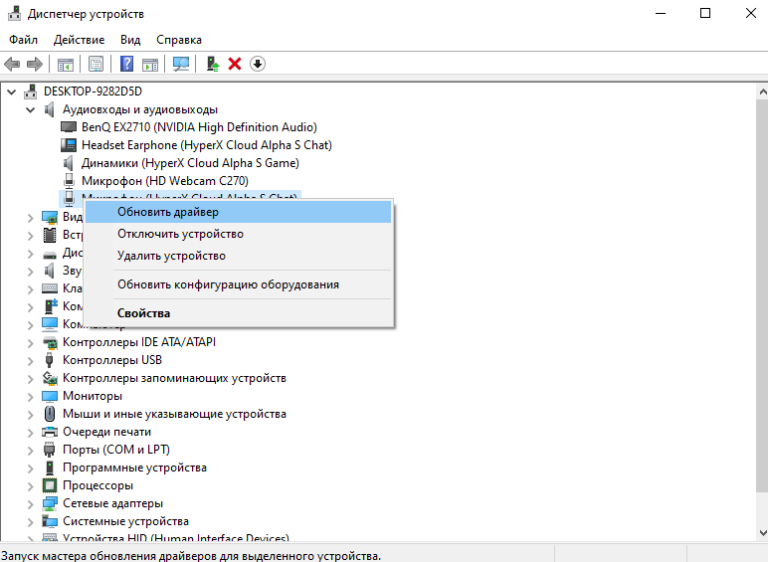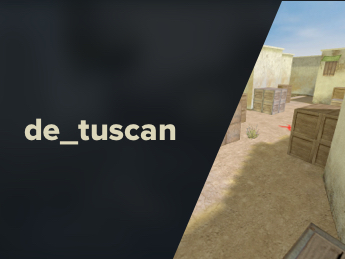El uso constante de un micrófono para comunicarse con los aliados en un juego de equipo es una necesidad, sin la cual ni siquiera se puede esperar un resultado positivo. Esto no es sorprendente, porque será mucho más rápido decir información importante en voz alta que intentar escribir algo rápidamente en el chat del equipo. Hoy, sin una comunicación constante, ni siquiera vale la pena intentar vencer a un equipo que es más fuerte que los primeros rangos en MM. Por lo tanto, hemos recopilado en este material todas las instrucciones importantes para configurar un micrófono; después de todo, esta es la misma herramienta para el éxito que un mouse.
Cómo configurar un micrófono en Windows y en una computadora portátil en CS
Antes de esperar a que el juego vea tu dispositivo, debes asegurarte de que la conexión al sistema operativo fue exitosa. Para hacer esto, vaya a la configuración de sonido y búsquenos en el menú «Entrada». Allí podremos seleccionar el micrófono que tenemos conectado. Si sólo hay uno, la elección se hará por defecto. Si hay dos, debe elegir la opción adecuada.
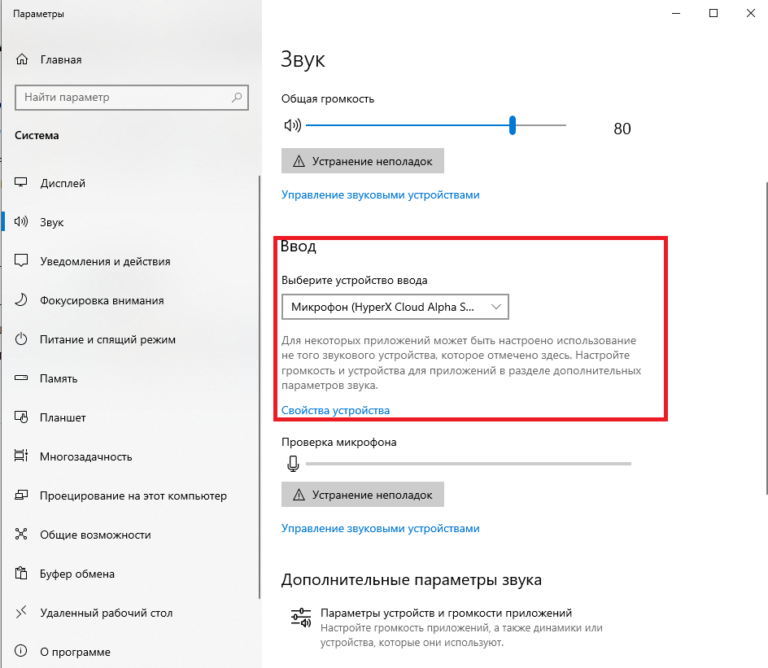
A menudo sucede que el sistema operativo se niega a ver el micrófono o simplemente se niega a funcionar. Luego, debe comenzar a configurar descargando los controladores.
El siguiente paso es ir a la pestaña de “Sonidos” en Windows, donde también tienes que seleccionar un micrófono. Allí también puede probar el dispositivo y realizar un ajuste preliminar del volumen, la frecuencia y la reducción de ruido.
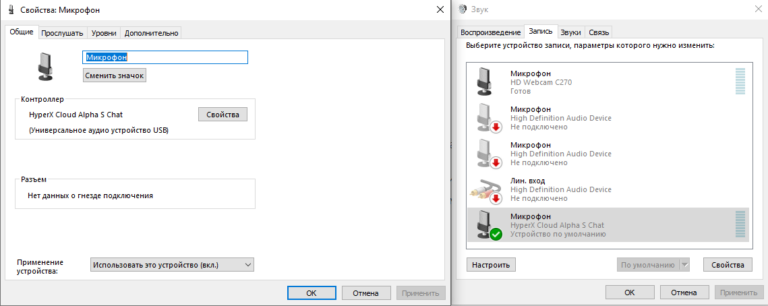
Cómo configurar un micrófono en CS:GO
En el juego en sí, debes comenzar seleccionando el modo en el que quieres que funcione el micrófono. Para hacer esto, vaya a la configuración y busque la subsección con sonido. Allí configuramos el modo de activación del micrófono preferido: puede ser voz y usar una tecla. Se recomienda elegir la segunda opción, ya que es más práctica y ayudará a evitar la obstrucción no deseada del aire en una situación difícil en el mapa.

A continuación, seleccione el botón, presionando que activará el chat conversacional. Este parámetro se establece en la configuración de control, será fácil encontrarlo allí. Solo es importante elegir la tecla correcta para que pueda usarse cómodamente en paralelo con otras acciones del juego.
Configuración del micrófono a través de la consola CS:GO
Con la ayuda de la configuración fina de la consola, puedes comprender con mayor precisión cómo te escucharán tus compañeros de equipo. Recomendamos conocer y usar el siguiente conjunto de comandos de consola que establecen ciertos parámetros:
- voice_loopback 1. Con su ayuda, puedes probar de forma independiente cómo te escuchan tus compañeros de equipo.
- voice_scale [0.01 – 0.99]. Ajuste de las voces de los jugadores que están actualmente en el servidor.
- voice_overdrive [10 – 150]. Con este comando, puedes suprimir parcialmente los sonidos extraños que se escuchan cuando hablas con otros jugadores de tu equipo.
- voice_fadeouttime [0.001 – 0.999]. Controla cuánto tiempo se desvanece la voz después de soltar la tecla de hablar.
¿Por qué no funciona el micrófono en CS:GO?
Si experimenta problemas con el micrófono, debe investigar las razones que pueden haber provocado la falla. En primer lugar, debe verificar la conexión del dispositivo a una computadora personal, su integridad y rendimiento. Si todo parece funcionar visualmente, queda buscar un problema en el componente del sistema.
Causa 1. Falta de controladores de sonido.
Este es un error muy banal, pero bastante común. Afortunadamente, solo lleva unos minutos arreglarlo. Solo necesita comprender qué tipo de dispositivo de sonido tiene y descargar el software apropiado.
Causa 2: No hay acceso al micrófono.
Para verificar este problema, vaya a la configuración de Windows y busque el submenú «Privacidad» allí.

Allí encontramos y seleccionamos el subelemento «Micrófono» y simplemente movemos el control deslizante al estado activado, abriendo así el acceso al micrófono.
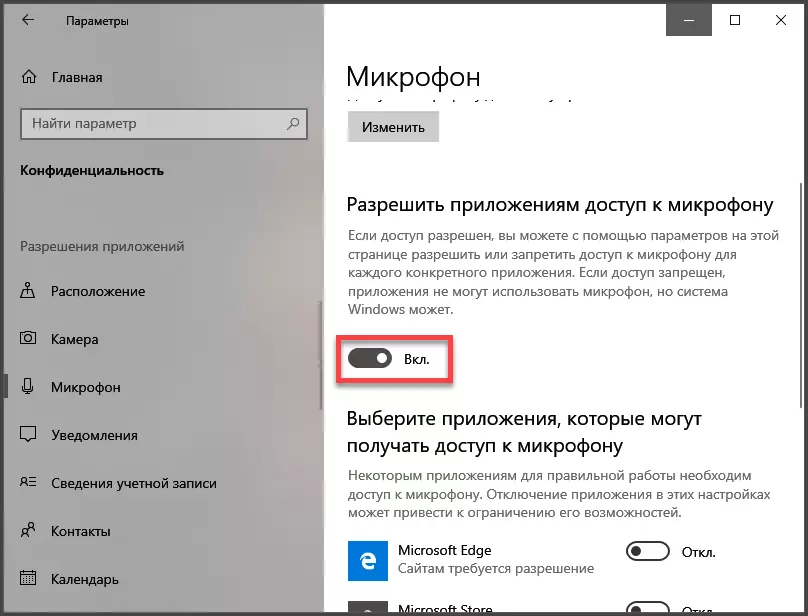
Causa 3. Controladores obsoletos.
Sucede que los controladores no se actualizan automáticamente y usted mismo debe realizar todas las acciones. Para hacer esto, vaya al «Administrador de dispositivos» y busque la pestaña «Entradas y salidas de audio» allí. En la lista que se abre, encontramos el micrófono que necesitamos y hacemos clic derecho sobre él, hacemos clic en «Actualizar controlador».